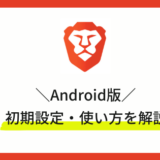※記事内に広告を含みます

Braveを同期するメリットってなに?
BraveでスマホとPCを同期したい
こんなお悩みを解決します。
- Braveブラウザを同期することでできること
- 【PC→スマホ】Braveブラウザの同期する方法
- 【スマホ→PC】Braveブラウザの同期する方法
- 【PC→PC】Braveブラウザの同期する方法
- Braveブラウザで同期できない場合の対処法
- Braveブラウザの同期する際によくある質問
同期とはブックマークや履歴などを複数の端末で共有できる機能です。
わざわざ端末ごとに設定する必要がなくなるので、同期すると時短できます!
本記事ではBraveのスマホとPCで同期をする方法を解説します。
この記事を読み終えるとBraveを使いこなせるようになり、便利にネットサーフィンできますよ。
Braveで稼いだ仮想通貨を受け取るためにはビットフライヤーの口座開設が必要です。
口座を開設するだけでOKなので、今のうちに済ませておきましょう。
招待コード「ord4fxn2」を入力すると
1,500円分のビットコインがもらえる
 Brave(ブレイブ)ブラウザの初期設定のやり方や使い方・始め方を解説
Brave(ブレイブ)ブラウザの初期設定のやり方や使い方・始め方を解説
Braveブラウザを同期すると何ができる?
Braveブラウザをスマホ・PC間で同期をすると、以下のデータが共有されます。
- アプリ
- ブックマーク
- 拡張機能
- 履歴
- 設定
- テーマ
- 開いているタブ
- パスワード
- 住所やその他の情報
設定をいちいち変更するのはめんどくさいので、同期できるのはありがたいですね。
ちなみに上記の項目が共有されるのはAndroidのみです。
iOSでは「ブックマーク」「履歴」のみ同期が可能です。
【PC→スマホ】Braveブラウザの同期する方法
PCからスマホへ同期をする手順は以下のとおりです。
- 【PC】同期チェーンのQRを表示
- 【スマホ】同期チェーンのQRをスキャン

画像付きで解説していきますね。
【PC】同期チェーンのQRを表示
まずトップページの設定画面をクリックします。
「同期」→「同期機能を利用開始」をクリックします。
「新たな同期チェーンを開始する」をクリック
スマホ/タブレットを選択します。
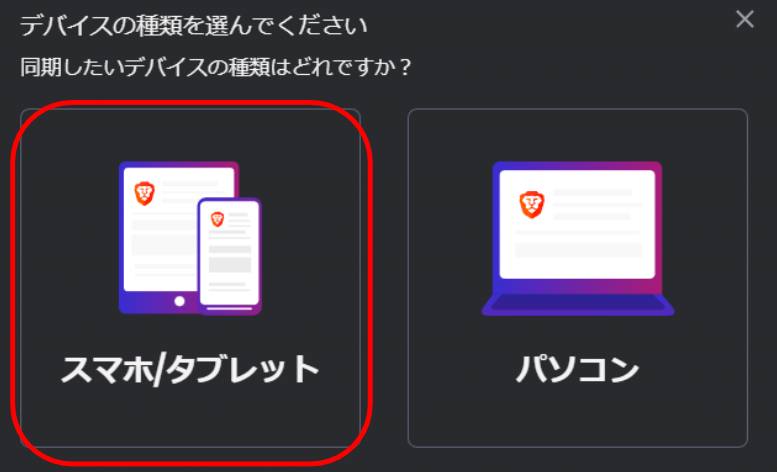
チェーンQRコードが表示されます。
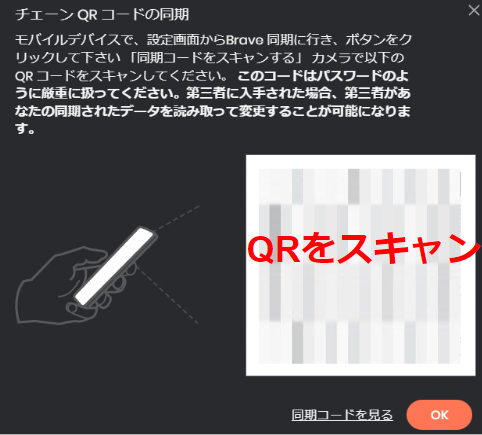
同期コードが他人に知られてしまうと、パスワードなどの個人情報が漏れてしまう恐れがあるので、扱いには注意してください。
【スマホ】同期チェーンのQRをスキャン
PC画面で表示されている同期チェーンのQRをスキャンしていきます。
iPhoneの場合
点線→「設定」→「Brave Sync」→「既に同期コードを持っている」をタップします。
Androidの場合
「設定」→「同期」→「同期コードをスキャンまたは入力します」→QRをスキャンします。
以上で、PCからスマホへ同期をする手順は完了です!
【スマホ→PC】Braveブラウザの同期する方法
次にスマホからPCに同期する方法を解説します。
- 【スマホ】同期チェーンのコードを表示
- 【PC】同期チェーンを入力
【スマホ】同期チェーンのコードを表示
「設定」→「同期」→「新しい同期チェーンを始める」の順にタップします。
同期するデバイスを選択すると、同期チェーンコードが表示されます。
同期コードが他人に知られてしまうと、パスワードなどの個人情報が漏れてしまう恐れがあるので、扱いには注意してください。
【PC】同期チェーンを入力
続いてPC側で同期チェーン入力をしていきます。
「設定」→「同期」→「同期機能を利用開始」をクリックします。
「同期コードを持っています」をクリックします。
スマホで表示されている25個のコードを入力すれば同期は完了です!
【PC→PC】Braveブラウザの同期する方法
最後にPCからPCに同期をする方法を画像付きで解説していきますね。
- 【PC】同期チェーンコードを表示
- 【PC】同期チェーンコードを入力
【PC】同期チェーンコードを表示
まずトップページの設定画面をクリックします。
「同期」→「同期機能を利用開始」をクリックします。
「新たな同期チェーンを開始する」をクリック
パソコンを選択します。
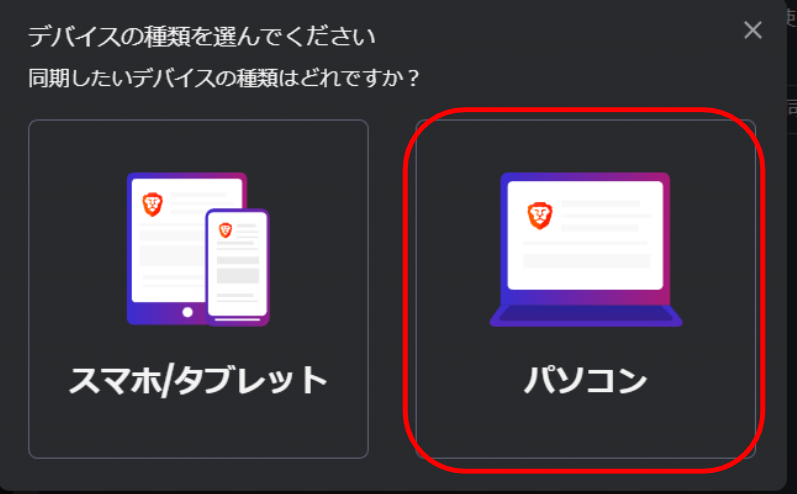
25個のキーワードからのチェーンコードが表示されます。
同期をするもうひとつのPCに表示されているチェーンコードを入力すれば、同期完了です。
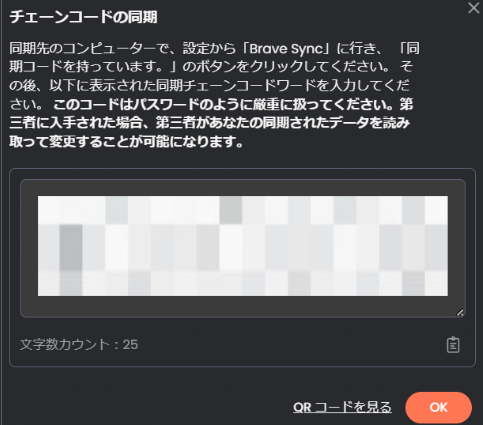
同期コードが他人に知られてしまうと、パスワードなどの個人情報が漏れてしまう恐れがあるので、扱いには注意してください。
【PC】同期チェーンコードを入力
続いて同期をしたいPC側で同期チェーン入力をしていきます。
「設定」→「同期」→「同期機能を利用開始」をクリックします。
「同期コードを持っています」をクリックします。
もう一つのPCで表示されている25個のコードを入力すれば同期は完了です!
Braveブラウザで同期できない場合の対処法
デバイスごとに別々の同期チェーンを利用していると、同期することができません。
まずは1つのデバイスの同期チェーンを利用しているかをまず確認しましょう。
それでも同期できない場合は、同期している項目を確認しましょう。
PC・スマホそれぞれの確認方法を解説していきます。
PCで同期項目を確認
「設定」→「同期」→「同期機能を利用開始」の順にクリックします。
下にスクロールをすると同期をする項目が表示されるので、自分が同期したい項目がONになっているかチェックしましょう。
スマホで同期項目を確認
「設定」→「同期」→「データ設定」をタップすると同期できる項目を確認できます。

デフォルトは履歴のみ同期されるようになっていますよ!
Braveブラウザの同期する際によくある質問
最後にBraveブラウザを同期する際によくある質問にお答えしていきます。
- 稼いだBATも同期されるの?
- 同期をやめる手順を知りたい
- 以前のブラウザで使っていたブックマークを使いたい
稼いだBATも同期されるの?
PCとスマホを同期しても稼いだBATは同期されません。
AndroidユーザーはスマホとPC両方でBATを稼ぎ、合算されたBATが翌月に振り込まれます。
iOSユーザーはPCだけでしかBATを稼げないので、注意してくださいね。
同期をやめる手順を知りたい
もちろんPC・スマホから同期を解除することができます。
それぞれのやり方は以下のとおりです。
PCで同期をやめる方法
「設定」→「同期」→「同期チェーンから離れる」の順にクリックします。
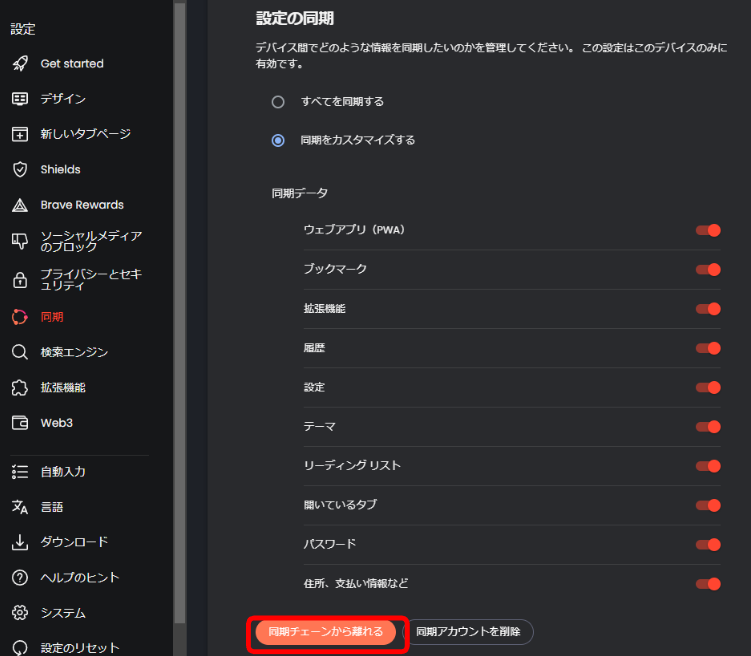
メッセージを確認して「OK」をクリックすれば、同期の解除は完了です!
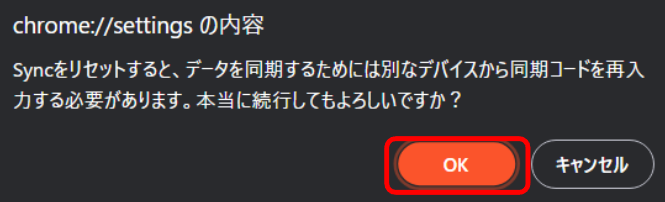
スマホで同期をやめる方法
設定→「同期」→「同期アカウントを削除」or 該当するデバイスを削除します。
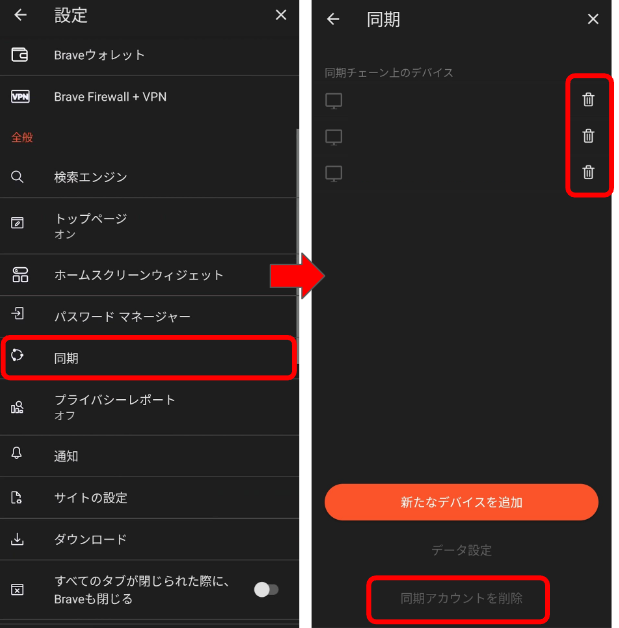
メッセージを承認すれば、同期の解除は完了です!
以前のブラウザで使っていたブックマークを使いたい
Braveを導入する前のブラウザで使っていたブックマークを使うためには、Braveにインポートする必要があります。
同期は今使っているPCのブックマークをスマホに共有することができます。
一方インポートは過去使っていたブラウザのブックマークをBraveに共有することができます。
「設定」→「Get started」→「ブックマークと設定のインポート」をクリックします。
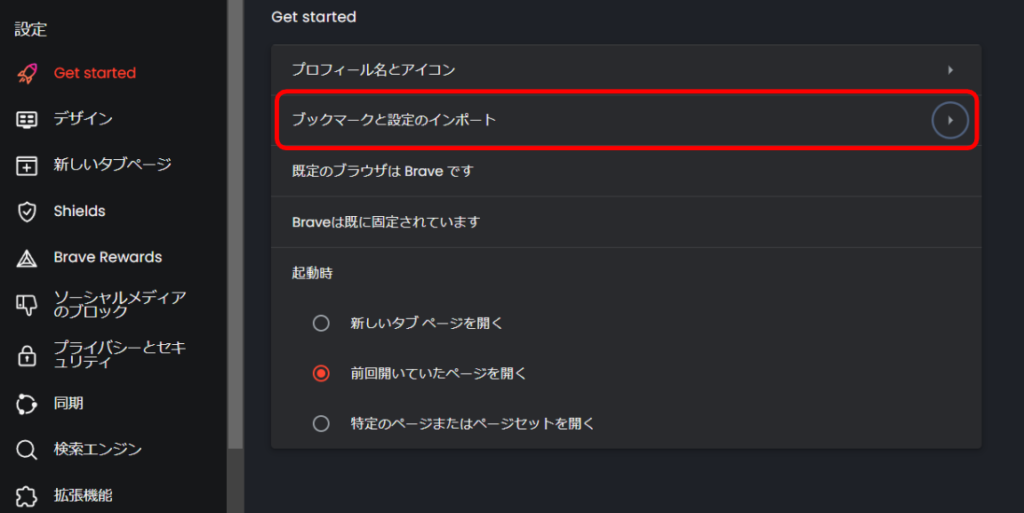
インポートするブラウザ・データを選択して「インポート」をクリックすれば、インポート完了です!
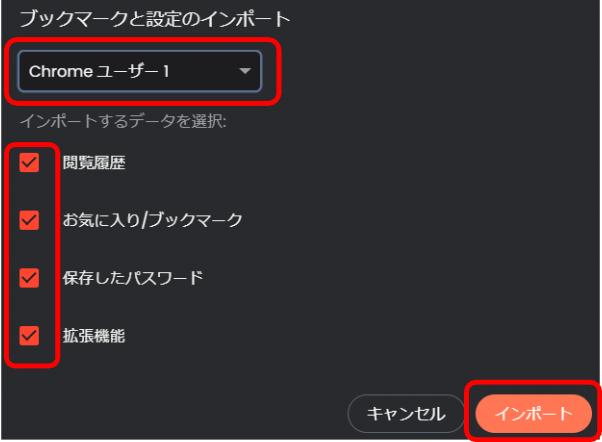
まとめ:スマホとPCを同期してBraveを使いこなそう!
本記事ではBraveでスマホとPCを同期する方法について解説してきました。
PCからスマホにBraveの同期をする場合は、QRを読み込むだけでサクッとできます。
わざわざ、スマホとPCそれぞれ設定する手間が省けるので、ぜひ設定してBraveを使いこなしましょう。
AndroidユーザーはスマホとPCそれぞれで仮想通貨(BAT)を稼ぐことができるので、早めに乗り換えたほうがいいですよ!
Braveで稼いだ仮想通貨を受け取るためにはビットフライヤーの口座開設が必要です。
口座を開設するだけでOKなので、今のうちに済ませておきましょう。
招待コード「ord4fxn2」を入力すると
1,500円分のビットコインがもらえる